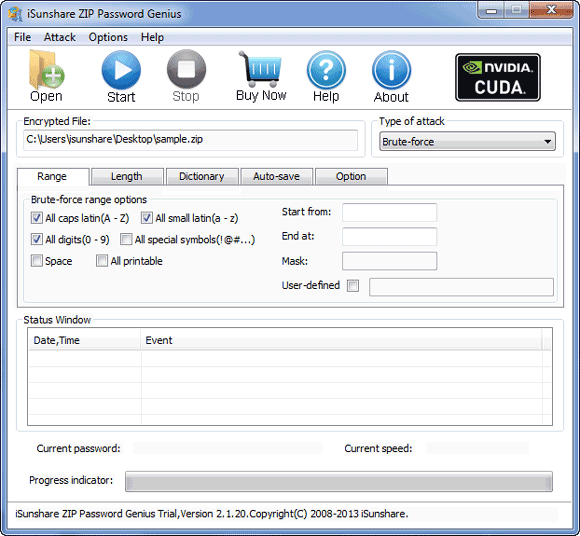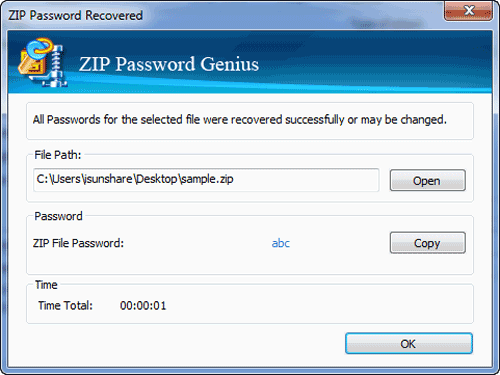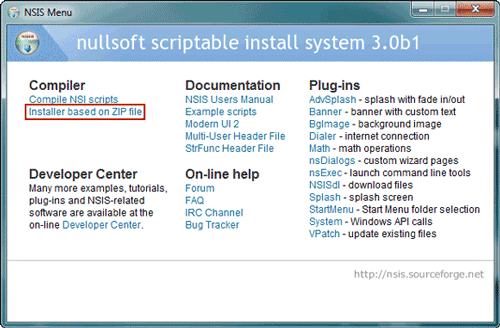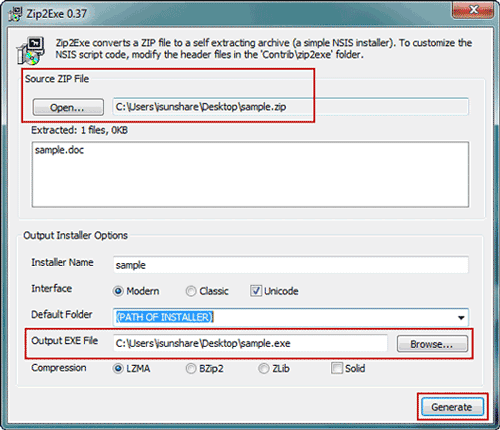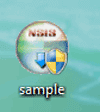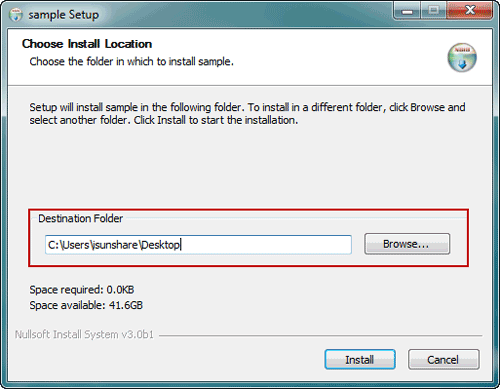パスワードなしでZIP /Winzip / 7zipファイルのロックを解除する方法
ZIPファイルは、私たちの日常生活や仕事でよく使用されます。また、ほとんどの場合、zipファイルの編集を制限するパスワードを設定することは、アーカイブセキュリティの目的でも一般的です。しかし、zip/winzip/7zipオープンパスワードが失われ、保存しない場合、ZIPファイルをロック解除してzipアーカイブを再度編集するにはどうすればよいですか?
この文章に従って、パスワードなしでパスワードで保護されたzipファイルのロックを解除するために2つのユーティリティを取ります。
- ZIP Password Geniusでパスワードで保護されたZIPファイルのロックを解除します
- NSISでパスワードで保護されたzipファイルのロックを解除する
ZIP Password Geniusでパスワードで保護されたZIPファイルのロックを解除します
たぶん、パスワードで保護されたzipファイルのロックを解除するために利用可能な方法は唯一ではありません。しかし、効率性とセキュリティを考慮すると、すべてのzipパスワード回復ツールが要件を満たしているわけではありません。幸いなことに、ZIP Password Genius は、要件を満たし、使いやすいです。したがって、ZIPファイルのパスワードが失われた間、ZIPファイルのロックを解除するためにZIP Password Geniusを使ってください。
ステップ 1: ZIP Password Geniusでパスワードを失ったZIPファイルを回復します。
このステップで使用されるZIP Password Geniusは標準バージョンです。より速いzipパスワード回復速度が必要な場合は、ZIPファイルのパスワードを失った回復のためにLANのすべてのアクセス可能なコンピュータをフルに活用することができるので、ZIP Password Genius プロフェッショナルは助けることができます。
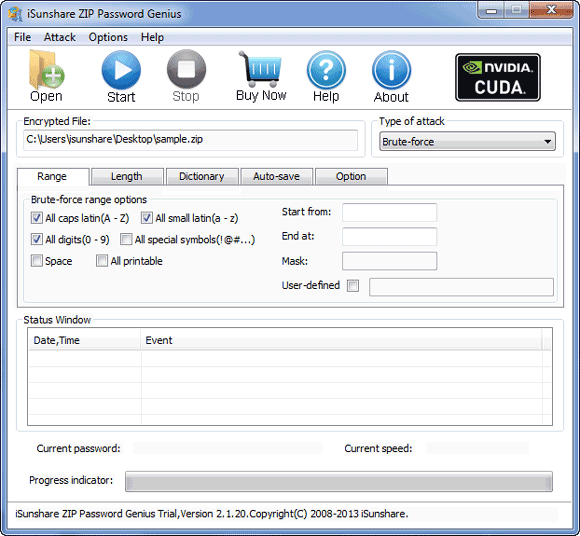
<1> ZIP Password Geniusを取得し、コンピュータにインストールします。
<2> ZIP パスワード回復ツールを実行し、パスワードで保護された zip ファイルをインポートします。
zip パスワード回復ツールをダブルクリックして実行します。次に、 ZIP Password Genius の [開く] ボタンをクリックして、ロックされた ZIP ファイルをインポートします。即座に、「暗号化されたファイル」ボックスにロックされたzipファイルを見ることができます。
<3> zip ファイルのパスワードを回復するために適切な zip ファイル パスワードの回復タイプを選択します。
4 種類の攻撃の種類を選択するために提供されます。あなたの失われたZIPファイルのパスワードの機能に応じて、ブルートフォース、マスク、辞書やスマート攻撃を選択します。すべての攻撃タイプは、その機能と設定パラメータがあります。たとえば、zipパスワード攻撃方法としてマスクを選択すると、「マスク」を設定する必要があります。そして、このパラメータは、主にzipパスワードの回復速度を上げる可能性があります。どちらを選択するアイデアがない場合は、ブルートフォースを選択してください。
<4> [開始] をクリックして、紛失した zip パスワードを復元します。
上記の設定がすべて完了していることを確認したら、[開始] をクリックして zip パスワードの回復を開始します。数秒後、zipファイルの紛失したパスワードは、あなたの前に新しいウィンドウがポップアップ表示されます。
ステップ 2: パスワードで保護されたZIPファイルのロックを回復されたパスワードで解除します。
回復した zip ファイルのパスワードで新しいウィンドウがポップアップ表示されたら、2 つの選択肢があります。
<1> zip の紛失したパスワードをコピーして、安全な場所に保存します。
<2> 回復されたパスワードでロックされた ZIP ファイルを開くか、ロック解除します。
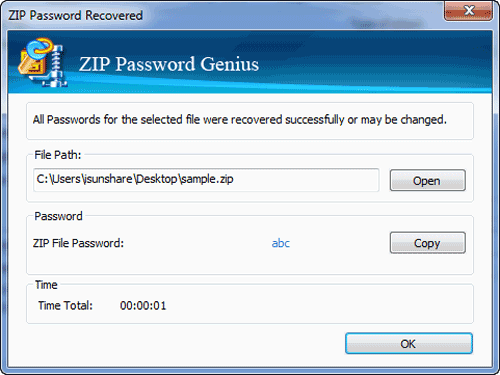
ただ、回復されたzipパスワードをコピーし、上記のダイアログで[開く]ボタンをクリックし、WinRARなどのデフォルトの圧縮ソフトウェアでパスワード保護されたzipファイルのロックを解除するためのパスワードを入力します。
NSISでパスワードで保護されたzipファイルのロックを解除する方法は?
たぶん、パスワードで保護されたzipファイルのロックを解除できる無料なNSISを見つけました。それでは、パスワードが失われた後にzipファイルのロックを解除するためにそれを使用する方法を学びましょう。
1. コンピュータに NSIS をインストールして実行します。
2. NSIS で 「ZIP に基づくインストーラ」をクリックします。
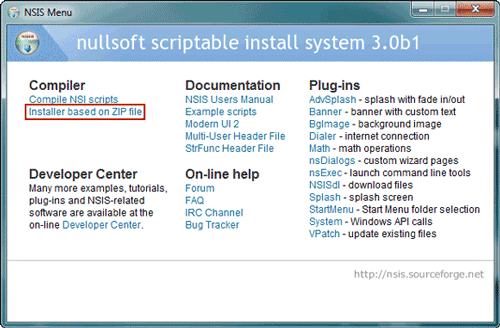
3. [開く] ボタンをクリックし、パスワードで保護された zip ファイルのパスに移動し、ZIP2EXE にファイルをインポートします。次に、「EXEファイルに出力」の横にある[参照]ボタンをクリックし、生成するexeファイルを保存するパスを選択します。最後に[生成]ボタンをクリックします。
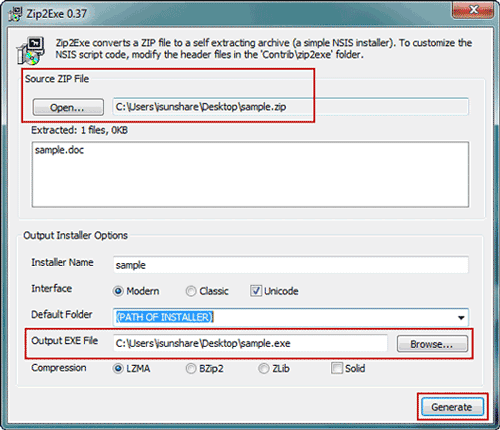
4. exe ファイルが生成されたら、ZIP2EXE ダイアログを閉じます。
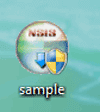
5. 生成された exe ファイルを保存する場所に移動します。exe ファイルをダブルクリックし、[インストール] ボタンをクリックして、コンピュータにインストールします。
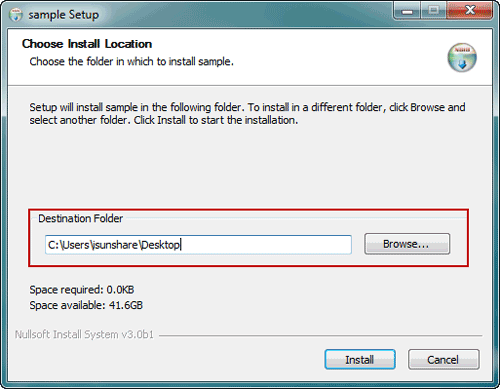
インストールが完了すると、パスワードで保護されたzipファイルが自動的にロック解除されます。そして、パスワードなしでそれを開くことができます。
しかし、おそらくZIPファイルのロック解除が失敗したり、NSISでZIPファイルのロックを解除した後にzipアーカイブからコンテンツを取得できない場合があります。これらが発生した場合、それは失敗したことを意味します。今、パスワードで保護されたzipファイルのロックを解除するためにNSISの代わりに、より効果的で安全なZIP Password Geniusを取ってください。
関連記事: